Dropbox face back-uri cu 2 seturi de fișiere online gratuit

Spre deosebire de Mozy, care face doar backup pentru datele dvs. în centrul de date Mozy, Dropbox va DEȚINE copie de rezervă sau sincronizare datele tale la orice alt computer unde ați instalat software-ul Dropbox indiferent de sistemul de operare (MAC, Windows, iPhone Mobile, Android Mobile). În plus, puteți utiliza și Dropbox pentru acțiune date / fișiere / imagini etc ... cu alți utilizatori Dropbox sau oricine are un browser web. Acest lucru este excelent pentru bunica care vrea să vadă cea mai recentă imagine a copiilor mari.
Sincer, Dropbox este într-adevăr foarte cool, care esteprobabil de ce este una dintre aplicațiile mele preferate din toate timpurile. Sincer, îmi amintește o mulțime de una dintre aplicațiile mele favorite mai vechi, numită Foldershare sau Windows Live Sync, pe care o folosesc încă din 2007 ??? La fel de mare ca Foldershare a fost / este, vă permite doar să SYNC fișiere între computere. Dropbox face acest lucru la fel de bine, dar, de asemenea, face backup pentru datele dvs. în cloud, făcând-o accesibilă de oriunde folosind site-ul Dropbox și browserul dvs. web. chiar dacă toate computerele dvs. cu datele sunt offline.
Deci, cu Dropbox veți obține cea mai bună rasa pentru backup online, cu funcții care includ:
- Compatibil MAC și Windows
- Datele dvs. sunt salvate la „nor” în caz de dezastru (incendiu, furt etc.)
- Datele dvs. sunt criptate înainte de a fi trimise către Dropbox (Criptarea nu este la fel de bună ca Mozy, dar este mai bună decât să nu fie criptată deloc)
- Datele dvs. sunt SYNC în timp real cu alte computere (Windows sau MAC)
- Partajați / sincronizați cu ușurință datele dvs. cu alți utilizatori Dropbox
- Partajați cu ușurință datele și fotografiile dvs. cu oricine cu un browser web (va trebui să le trimiteți un URL privat / unic)
- Acces complet la datele dvs. de pe orice computer folosind doar un browser web pe dropbox.com
Foarte groovy într-adevăr! Iată o demonstrație video rapidă care explică câteva detalii despre serviciul Dropbox. Dacă, totuși, doriți să citiți doar toate caracteristicile Dropbox și să faceți rost de ea, aruncați o privire aici la pagina de caracteristici Dropbox.
La fel ca orice alt spațiu de stocare profesional onlineserviciul, Dropbox are o politică de confidențialitate excelentă. Cu toate acestea, dacă confidențialitatea este un motiv de îngrijorare pentru dvs., poate doriți să evitați folderul Public din Dropbox, deoarece orice conținut introdus acolo este esențial „accesibil” pentru întregul internet.
Bine, acum să facem noul meu antrenament preferat, Drop-box! (…da, stiu)
Cum să vă stocați toate fișierele și datele online folosind tehnologia incredibilă de sincronizare a Dropbox
1. Descarca în dropbox instalator client. https://www.dropbox.com/
Obțineți o copie prin asta Link de referința în schimb, Dropbox vă va oferi un Bonus de 250 MB de gratuit spaţiu.
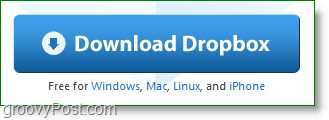
2. Odată ce descărcarea se termină, start în dropbox instalare.
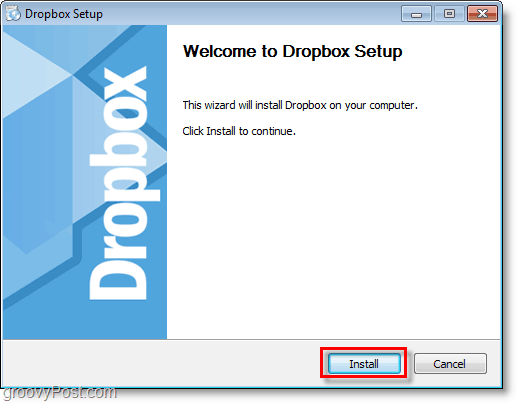
3. Dacă sunteți nou în Dropbox, Clic Nu am un cont Dropbox. Atunci Clic Următor →.
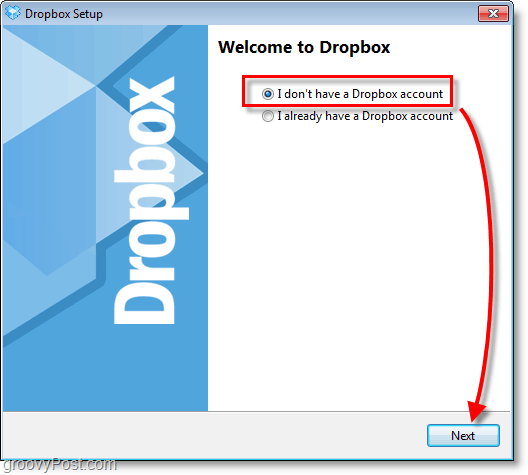
4. Type unii info pentru câmpurile afișate. Verifica cutia pentru Sunt de acord cu Termenii și condițiile, atunci Clic Următor →.
Rețineți că acest lucru va fi afișat în profilul dvs. Dropbox, dar îl puteți schimba ulterior.
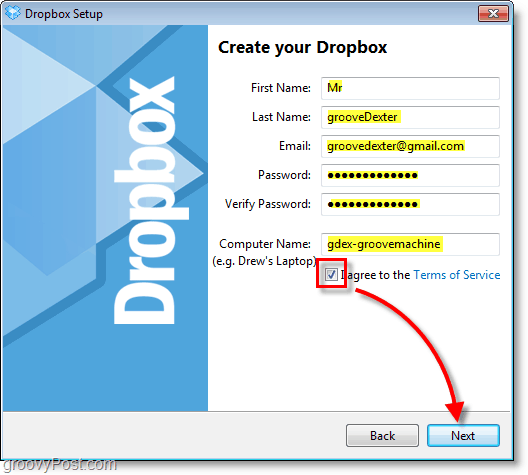
5. Selectați dorit Dimensiunea Dropbox care va fi probabil Gratuit 2 GB cutie. Clic Următor → a continua.
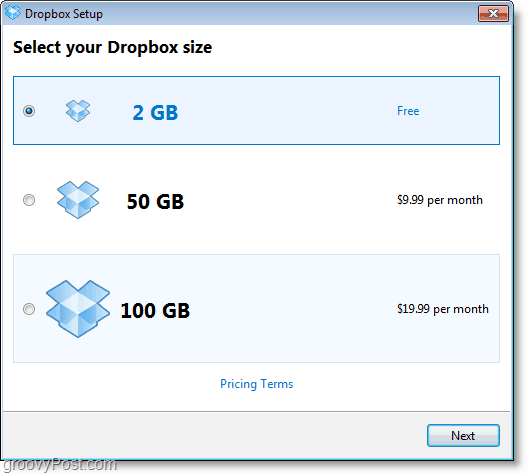
6. De aici puteți parcurge cele patru părți ale „turului” și să aflați câteva sfaturi despre Dropbox sau Treci peste.
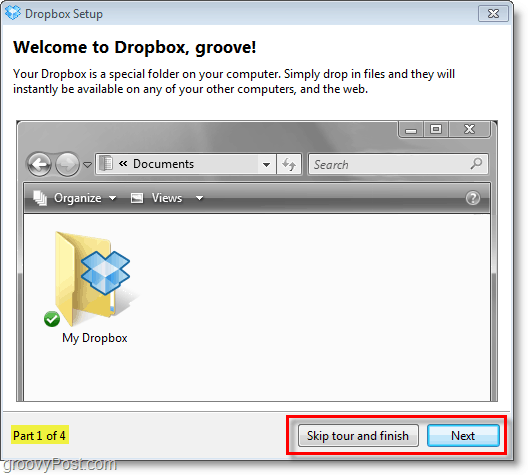
Tot ce mai rămâne de făcut cu privire la instalare sunt câteva opțiuni mai simple, dar importante.
Dropbox va crea un folder sincronizat pe internetcomputerul dvs. și imediat ce introduceți fișierele în acest folder, acestea vor fi instantaneu criptate și copiate pentru sistemul de stocare online Dropbox și orice altă casetă Mac / Windows pe care ați instalat Dropbox. Este atat de simplu. Acestea fiind spuse, continuați să citiți pentru mai multe detalii despre serviciu.
7. Configurați ultimele câteva opțiuni pentru instalarea Dropbox și apoi Clic finalizarea.
Notă: Dropbox comandă rapidă pe desktop nu face nimic, cu excepția lansării serviciului Dropbox dacă nu se execută.
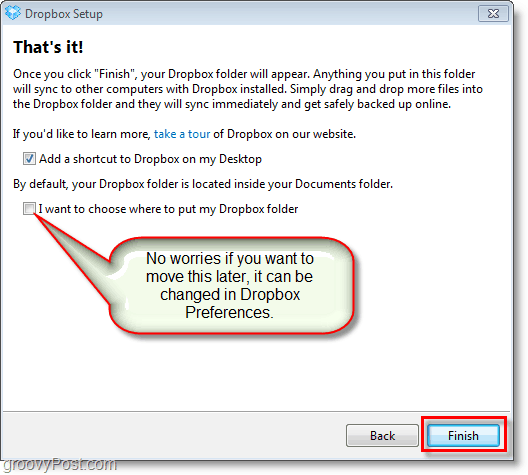
Acum ați terminat cu instalarea, dacăam crezut că este simplu, atunci ai gândit corect. Restul funcționalității Dropbox tinde să urmeze acel tipar, motiv pentru care echipa groovy îl adoră absolut.
Aruncăm o privire în utilizarea Dropbox (Demo time!)
Dropbox face backupul și sincronizarea fișierelor dvs. în spațiul de stocare online foarte simplu. Acționează ca orice alt folder din sistemul tău. În Windows este la fel de simplu glisarea un fișier și scăparea este chiar în dvs. Dropbox-ul meu folder sau îl puteți salva direct prin orice aplicație lucrați deja.
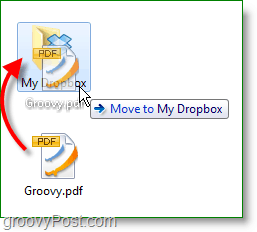
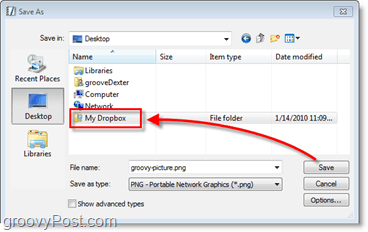
Partea interioară a folderului Dropbox va arăta exactca orice alt dosar de pe computer. Vom numi acest Dropbox local. Dropbox-ul local poate părea normal, dar fiecare fișier introdus aici este sincronizat automat și instantaneu între computer și spațiul de stocare online Dropbox.
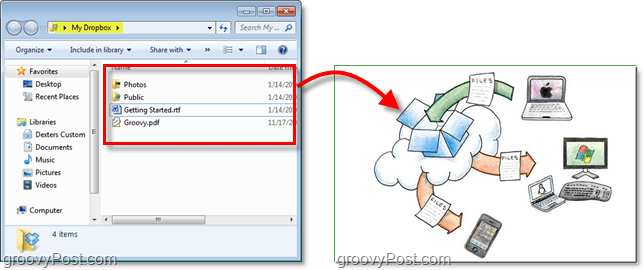
Dacă doriți să vizualizați și să gestionați Dropboxfără folderul local Dropbox, puteți face acest lucru online pe site-ul Dropbox. Conectarea se află în partea dreaptă sus a paginii, doar informațiile despre cont pe care le-ați creat mai devreme și vă aflați.
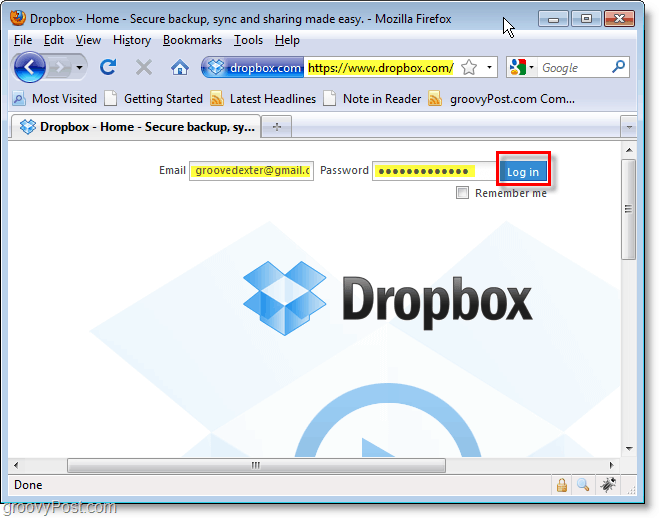
De la Fișiere fila puteți gestiona tot conținutul dvs. Dropbox. Veți observa că acest Dropbox online se sincronizează perfect cu folderul de pe computer și chiar puteți salva în folderul dvs. în timp ce aveți această fereastră deschisă pentru a urmări apariția de noi fișiere. Partajează un folder și Partajarea butoanele sunt preferatele mele.
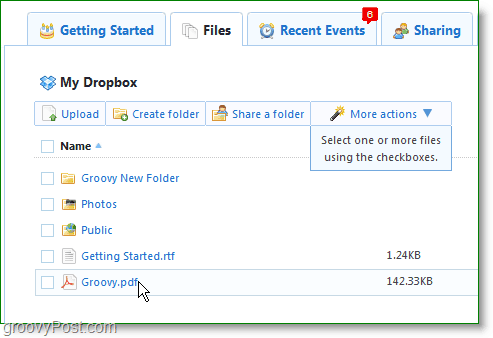
Clic în Partajați un dosar buton pentru a deschide dialogul de partajare în fereastră. De aici poți Crea un nou folder sau Alege unul existent în prezent. Dropbox nu are o opțiune de a partaja fișiere individuale, așa că rețineți că toate conținuturile folderului vor fi partajate.
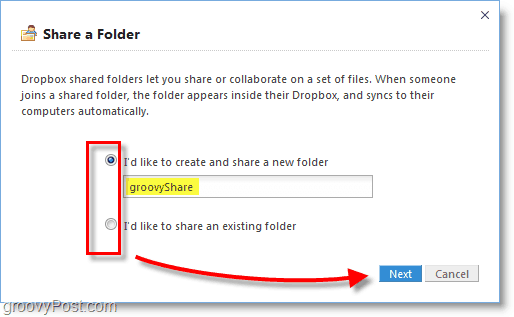
În pasul următor puteți introduce cât mai multe e-mailuriadresele dorite și invitați oamenii să vadă și să contribuie la folderul Dropbox. Dacă partajează accidental un fișier cu persoana greșită, poți ușor Un-parts din fila Fișiere, dar va trebui să invitați din nou persoanele intenționate dacă faceți acest lucru.
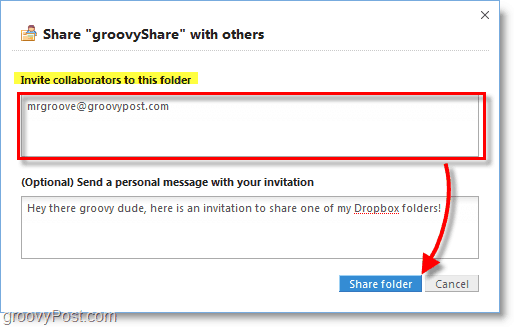
Pentru confortul dvs., Dropbox va adăuga o pictogramătava de sistem facilitând controlul aproape toate aspectele aplicației. De aici puteți vedea cât spațiu utilizați, vizualizați fișierele modificate recent, deschideți automat Dropbox-ul online sau offline, verificați actualizările, faceți upgrade la un cont plătit sau vă puteți schimba preferințele.
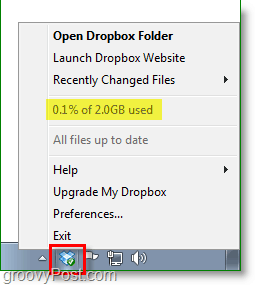
Cum îmi schimb folderul sau contul implicit Dropbox?
Dacă decideți că nu vă place unde puteți instala Dropbox inițial, Click dreapta Dropbox pictograma tăvii de sistem și apoi Selectați Preferințe ... Din Fereastra Preferințe puteți ajusta locația folosind butonul Mișcare… buton.
Dacă doriți să utilizați un cont Dropbox diferit pe computer, puteți Alege la Deconectați acest computer ... care ar putea fi un experiment distractiv.
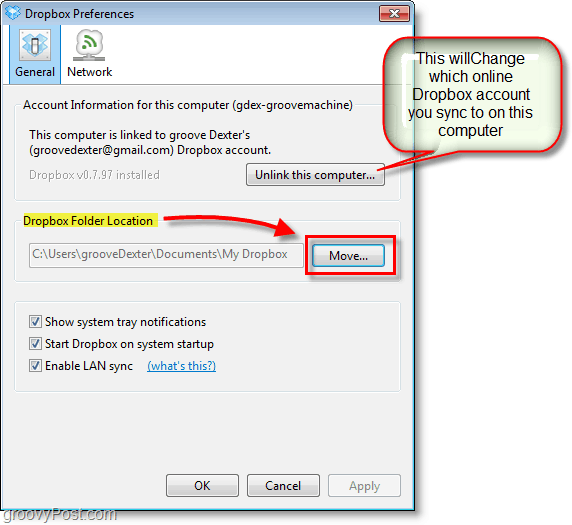
Un lucru important de remarcat despre Dropbox, trebuie să-l utilizați sau să-l pierdeți!
Dacă un cont gratuit este inactiv timp de nouăzeci (90) zile, atunci Dropbox poate șterge oricare sau toate fișierele dvs. fără a furniza o notificare suplimentară.
Spațiul de stocare online nu crește pe copaci și din moment ce echipa Dropbox dăruiește 2 concerte oricui, o modalitate de a controla costurile este de a face față celor care nu o folosesc. Dacă nu vă folosiți contul pentru 3 luni consecutive ei vor sterge-l. Mi se pare destul de corect. Conturile plătite nu sunt șterse niciodată, cu excepția cazului în care încetați să plătiți și nu vă reactivați timp de 3 luni consecutive.
Acesta este doar unul dintre numeroasele articole pe care intenționez să le scriudespre Dropbox, dar sper să fi fost suficient pentru a vă face o idee despre ce este posibil cu acest serviciu gratuit gratuit. Sunteți fan al Dropbox sau cunoașteți o altă aplicație excelentă de backup / sincronizare online despre care ar trebui să vorbim? Alăturați-vă discuției de mai jos în secțiunea de comentarii. Dacă văd unul despre care nu am mai auzit și nu am scris despre asta, voi fi sigur că am să reexaminăm un articol în raport cu unele dintre serviciile pe care le-am menționat deja.










Lasa un comentariu